Size Class 是 SwiftUI 提供的一个工具,用于根据设备的可用空间调整布局。它将设备的可用空间分为两种简单的分类:
1、Compact(紧凑)
2、Regular(常规)
这些分类既适用于水平空间(horizontalSizeClass),也适用于垂直空间(verticalSizeClass),从而帮助我们为不同设备、方向和屏幕大小提供适配的布局。
Size Class 的主要特点
1、水平与垂直分类:
horizontalSizeClass:表示屏幕的水平空间分类。
verticalSizeClass:表示屏幕的垂直空间分类。
2、跨设备适配:
在较小的设备上(如 iPhone),通常水平和垂直空间是 compact。
在较大的设备上(如 iPad),通常垂直空间为 regular,而水平空间可能是 compact 或 regular。
3、动态响应:
当设备从竖屏旋转到横屏时,Size Class 可能会发生变化。
在多窗口和分屏模式下,Size Class 也会动态调整。
如何在 SwiftUI 中使用 Size Class
可以通过环境变量 @Environment 访问当前的 Size Class:
@Environment(\.horizontalSizeClass) var horizontalSizeClass
@Environment(\.verticalSizeClass) var verticalSizeClass示例代码
根据 Size Class 切换布局
以下代码展示了如何在 horizontalSizeClass 为 compact 时使用垂直布局,而在其他情况下使用水平布局:
struct ContentView: View {
@Environment(\.horizontalSizeClass) var horizontalSizeClass
var body: some View {
if horizontalSizeClass == .compact {
VStack {
Text("Name: John")
Text("Age: 25")
}
} else {
HStack {
Text("Name: John")
Text("Age: 25")
}
}
}
}iPhone Portrait (竖屏): horizontalSizeClass == .compact,视图将垂直排列。
iPad Landscape (横屏): horizontalSizeClass == .regular,视图将水平排列。
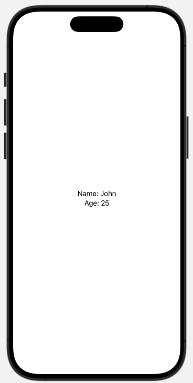
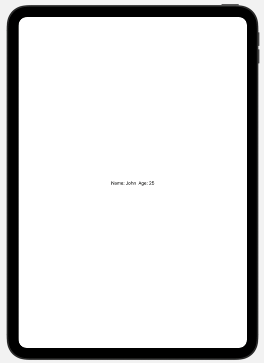
结合条件和自定义内容
可以根据水平和垂直 Size Class 动态改变布局内容:
struct AdaptiveView: View {
@Environment(\.horizontalSizeClass) var horizontalSizeClass
@Environment(\.verticalSizeClass) var verticalSizeClass
var body: some View {
Group {
if horizontalSizeClass == .compact && verticalSizeClass == .regular {
Text("This is an iPhone in Portrait Mode")
} else if horizontalSizeClass == .regular && verticalSizeClass == .regular {
Text("This is an iPad in any Mode")
} else {
Text("Other Device or Orientation")
}
}
.padding()
}
}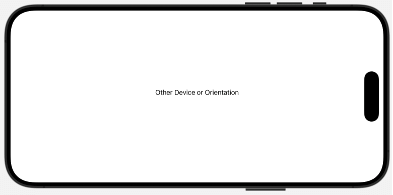
截图为iPhone 15 pro max横屏
Size Class 分类总结
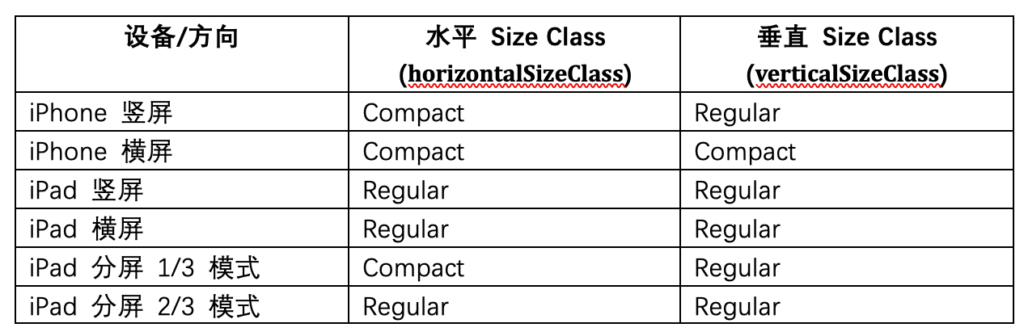
所有纵向 iPhone 都具有紧凑的宽度和常规的高度。
大多数横向显示的 iPhone 都有紧凑的宽度和紧凑的高度。
大型 iPhone(Plus 尺寸和 Max 设备)在横向显示时具有常规宽度和紧凑高度。
当应用程序以全屏方式运行时,两种方向的所有 iPad 都具有常规宽度和常规高度。
使用 Size Class 的场景
1、自适应布局:根据设备方向和大小切换布局,例如从 VStack 到 HStack。
2、优化用户体验:在小屏设备上隐藏次要内容,在大屏设备上显示完整内容。
3、支持分屏模式:特别是在 iPad 上,分屏模式可能影响布局。
4、动态调整内容:通过检测 Size Class,动态改变显示的文字或图片。
ViewThatFits 替代方案
如果需要更灵活地根据设备大小调整布局,可以使用 ViewThatFits。它会尝试不同的布局,直到找到适合当前设备空间的内容:
ViewThatFits {
HStack {
Text("This is a horizontal layout")
}
VStack {
Text("This is a vertical layout")
}
}ViewThatFits 是 Size Class 的补充工具,可以在布局调整中简化代码逻辑。
总结
Size Class 是一个简单而强大的工具,帮助开发者根据屏幕大小和方向提供响应式布局。
通过 @Environment 可以轻松访问当前的 horizontalSizeClass 和 verticalSizeClass。
配合 ViewThatFits 和其他布局工具,可以实现复杂的跨设备适配逻辑。



